Werbung
 Vor ein paar Jahren war die Kamera eines Mobiltelefons kaum mehr als eine Spielerei. Es war nur ein weiteres Häkchen in der Funktionsliste des Telefons: "Es macht auch Bilder!" In letzter Zeit sehen wir jedoch mehr und mehr Smartphones mit 5-Megapixel-Kameras, LED-Blitzen und Prozessoren, die leistungsstark genug sind, um einige sehr interessante zu erstellen Bilder. Was bleibt, ist die Software - und wie Sie vielleicht bemerkt haben, explodiert dieser Bereich mit Apps, die versuchen, Ihre Standardkamera-App zu sein. Camera360 erhielt einige sehr herzliche Empfehlungen, als wir Bewerbungen für unsere sammelten Das Beste von Android Die besten Android Apps im Google Play Store für 2019Suchen Sie nach den besten Android-Apps für Ihr Telefon oder Tablet? Hier ist unsere umfassende Liste der besten Apps für Android. Weiterlesen Schauen wir uns das genauer an.
Vor ein paar Jahren war die Kamera eines Mobiltelefons kaum mehr als eine Spielerei. Es war nur ein weiteres Häkchen in der Funktionsliste des Telefons: "Es macht auch Bilder!" In letzter Zeit sehen wir jedoch mehr und mehr Smartphones mit 5-Megapixel-Kameras, LED-Blitzen und Prozessoren, die leistungsstark genug sind, um einige sehr interessante zu erstellen Bilder. Was bleibt, ist die Software - und wie Sie vielleicht bemerkt haben, explodiert dieser Bereich mit Apps, die versuchen, Ihre Standardkamera-App zu sein. Camera360 erhielt einige sehr herzliche Empfehlungen, als wir Bewerbungen für unsere sammelten Das Beste von Android Die besten Android Apps im Google Play Store für 2019Suchen Sie nach den besten Android-Apps für Ihr Telefon oder Tablet? Hier ist unsere umfassende Liste der besten Apps für Android. Weiterlesen Schauen wir uns das genauer an.
Zunächst sollten Sie wissen, dass es sich bei dieser Bewertung um die kostenlose Version handelt (es gibt auch eine kostenpflichtige
Ultimativ Ausführung). Wenn Sie die kostenlose Version dieser Android-Kamera-App starten, sehen Sie als Erstes Folgendes:
Das ist richtig, ein Plug für die kostenpflichtige Version. Ich habe die App zwangsweise geschlossen, um zu sehen, ob der Bildschirm beim Neustart angezeigt wird. Dies wäre für die meisten Benutzer wahrscheinlich kein ernstes Problem, da die App nur im Hintergrund ausgeführt wird und Sie beim Umschalten keinen Nörgelbildschirm erhalten. Trotzdem macht es den ersten Start nicht so bissig wie es sein könnte.
Als nächstes der Hauptbildschirm:
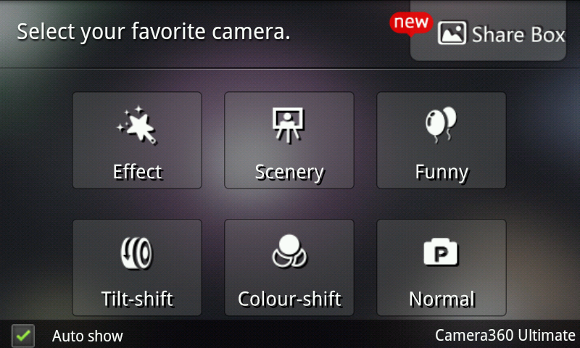
Hier können Sie einen von mehreren Looks (oder „Kameras“) auswählen, mit denen Sie arbeiten möchten. Probieren wir das aus Bewirken Modus:

Hier können Sie auswählen, welchen Effekt Sie auf Ihr Foto anwenden möchten Vor du nimmst es. Dies unterscheidet sich von den meisten ähnlichen Apps, bei denen Sie den Effekt post-factum anwenden. Es ist ein interessanter Ansatz. Dies bedeutet, dass Sie einen zusätzlichen Schritt ausführen müssen, bevor Sie ein Bild aufnehmen. Sie haben jedoch eine bessere Vorstellung davon, was Sie bei der Aufnahme tun möchten. Probieren wir den LOMO-Effekt aus.

Dies ist der Aufnahmebildschirm. Die Live-Vorschau sieht im Screenshot ziemlich gezackt aus, aber im wirklichen Leben ist sie so flüssig, wie Sie es erwarten. Dieser Bildschirm ist voller Optionen. Werfen wir einen kurzen Blick auf einige davon. Wenn Sie auf das Fragezeichen tippen, wird ein sehr hilfreiches Hilfelayout angezeigt:

Am sichtbarsten ist wahrscheinlich das Kompositionsraster, das Sie einfach ausschalten oder zu einem anderen Rasterstil mit dem Namen „Moderner Kernabschnitt”(Ein ausgefallener Name für ein einfaches Gitter).
Durch Tippen auf das Zahnradsymbol wird ein Menü mit mehreren Optionen geöffnet, die Sie normalerweise von einer "echten" Kamera erwarten:
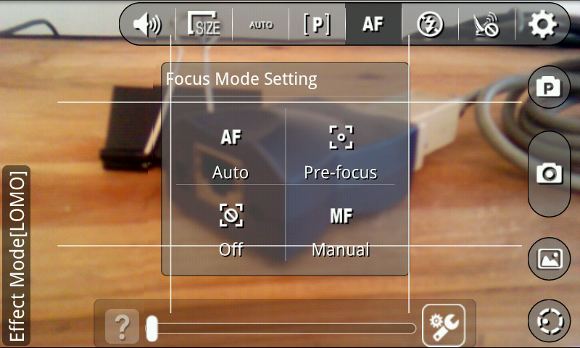
Sie können einen von vier verschiedenen Fokusmodi auswählen und eine von drei verschiedenen Optionen für die Aufnahme auswählen Standortinformationen zusammen mit Ihrem Foto (GPS-basiert, zellbasiert oder keine Standortinformationen) und Mehr. Glücklicherweise können Sie auch den (lauten) Standardton stummschalten, den die Kamera beim Aufnehmen eines Fotos erzeugt.
Schauen wir uns als nächstes die verfügbaren Aufnahmemodi an. Am nützlichsten ist für mich der Bildstabilisator, der standardmäßig deaktiviert ist.

Wie Sie vielleicht bemerkt haben, ist das Englisch hier nicht perfekt (Stabiliger? Brust?). Dies ist im Optionsmenü noch besser sichtbar. Die Ultimate-Version verkauft sich recht gut auf dem Markt - vielleicht können die Entwickler in eine anständige englische Lokalisierung investieren. Brust bedeutet übrigens Burst-Modus. Die Kamera nimmt nur in regelmäßigen Abständen Fotos auf, bis Sie den Auslöser drücken, um sie anzuhalten.
Last but not least werden auf dem Aufnahmebildschirm die Kameraeinstellungen angezeigt:

Sie können Helligkeit, Sättigung und verschiedene andere Parameter einfach einstellen. Oh, richtig, ich denke, Sie können auch auf die Kamerataste tippen und ein Bild aufnehmen (eine kleine Option, aber ich dachte, ich würde es trotzdem erwähnen). So sieht das Bild aus:

Wohlgemerkt, dies ist mit dem LOMO-Effekt. Sie können den Effekt auch optimieren, aber einige der Optionen sind nur kostenpflichtig (die mit dem winzigen Einkaufswagen in der Ecke):
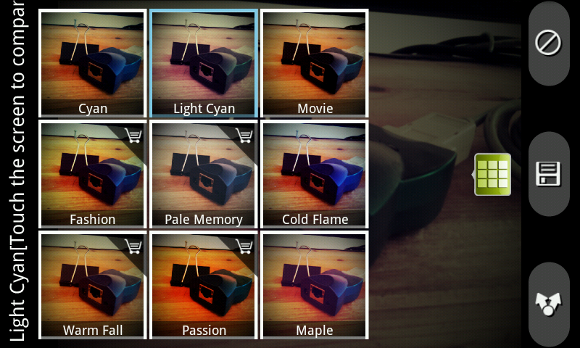
Wenn Sie mit Ihrem Bild zufrieden sind, können Sie es einfach teilen und speichern. Wenn Sie die App beenden, können die Entwickler die kostenpflichtige Version nicht noch einmal einstecken:

Endeffekt
Camera360 ist eine robuste, leistungsstarke Android-Kamera-App. Ich habe noch nicht einmal die angebotenen Bildfreigabeoptionen angesprochen oder die anderen Kameramodi (Tilt-Shift, Color-Shift und mehr) untersucht. Die beiden Hauptnachteile sind das schlechte Englisch in der Benutzeroberfläche (manchmal bis zu dem Punkt, dass die Dinge unnötig verwirrend werden) und der starke Druck auf die kostenpflichtige Version, die in der gesamten App verputzt ist. Die kostenlose Version ist jedoch nicht zeitlich begrenzt und voll funktionsfähig mit zahlreichen Filtern und interessanten Bildeffekten. Alles in allem eine sehr leistungsfähige App.


